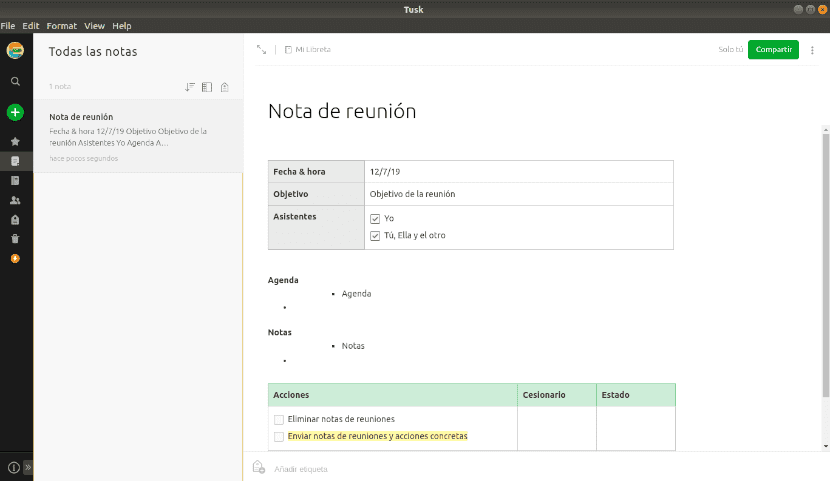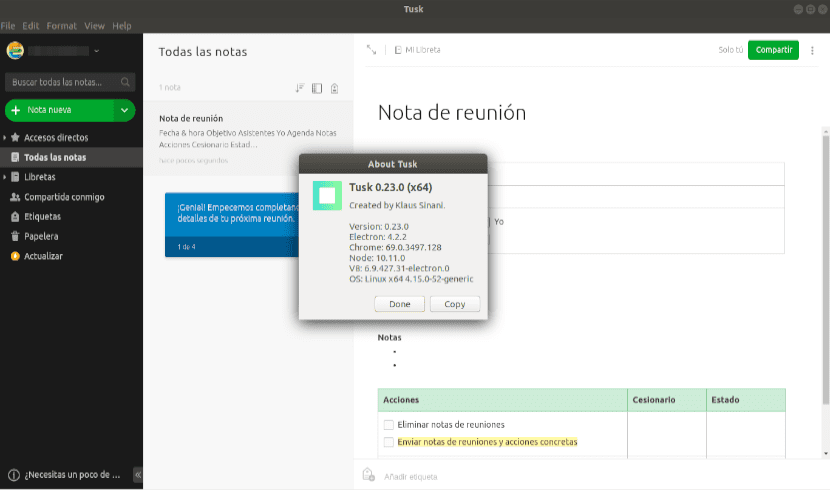
次の記事では、Tuskを見ていきます。 今日、多くの人がEvernoteを 日常のプロジェクト管理のためのプランナーまたはオーガナイザー。 これは、さまざまなマルチメディアファイルを作成、整理、および保存するために設計されたクラウドベースのソフトウェアサービスです。 これは、メモを取るプログラムとしてよく使用されます。 Evernoteは、ユーザーが重要なことをすべて覚えておくのに役立ちます。 Tuskは、Gnu / Linux環境の代替クライアントとしてEvernoteによって示されています オープンソースコミュニティから信頼されています。
今日、特にデスクトップシステムについて話す場合、Evernoteの優れた代替手段となるさまざまなアプリケーションを見つけることができます。 既存のものはたくさんありますが、ほとんどありません クロスプラットフォーム。 次の行では、両方のオペレーティングシステムと互換性のある無料のアプリケーションであるTuskを確認します。 Gnu / Linuxとして Windows o macOS。 Tuskは、プロプライエタリソリューション向けの優れたオープンソースクライアントソリューションです。
それは Electronを使用して開発されたソフトウェア。 これは、この開発フレームワークが気に入らないすべての人がそれを使用することを躊躇することを意味します。 牙は次のように記載されています 無料のオープンソースEvernoteアプリ、コミュニティ主導で、140か国以上の人々によって使用されています。 ソフトウェアの最初のバージョンは2017年XNUMX月でした。
一般的な特性
- このアプリケーションには、いくつかの重要な特徴と機能があります。 リストの一番上にあるのは スペルチェックと文法アシスタントのサポート.
- 使用するとき ElectronとNode.js、私たちはかなりの量のメモリを消費するソフトウェアに直面しています。
- ソフトウェアが 黒、ダーク、セピアのテーマを提供しています、これらは最初はアクティブ化されていません。
- タスクでは、私たちは素晴らしいものを見つけるでしょう さまざまなカスタマイズ可能なキーボードショートカット。 興味があれば、独自のカスタムキーの組み合わせを定義することができます。 可能なキーボードのカスタマイズの多くは、ユーザーがマウスを徐々に脇に置いて、生産性を大幅に向上させることを目的としています。
- 生産性も 優れたノートナビゲーション。 メモを検索する機能は、このソフトウェアの重要な機能であり、Tuskで非常によく実装されています。
- 我々ができるようになります PDF、HTML、Markdown形式でメモをエクスポートする。 キーをXNUMX回押すだけで、メモを画面から紙に転送できます。
- また、 ファイルをアプリケーションにドラッグアンドドロップする機能.
これらは、このソフトウェアのほんの一部の機能です。 彼らはできます 相談する このプログラムのすべての機能 プロジェクトのGitHubページにあります。
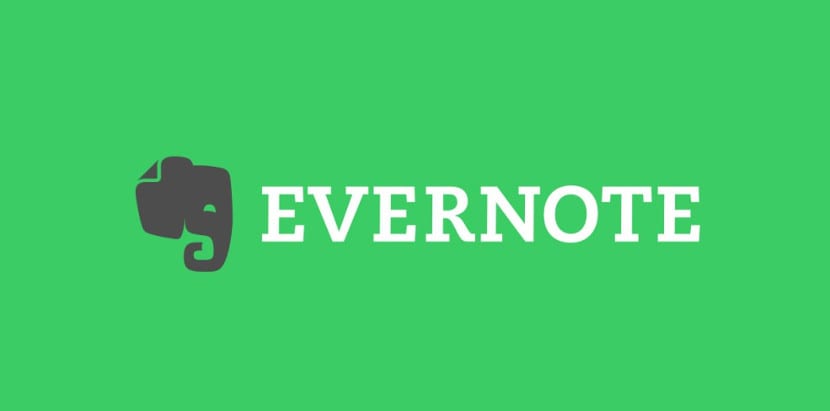
タスクのインストール
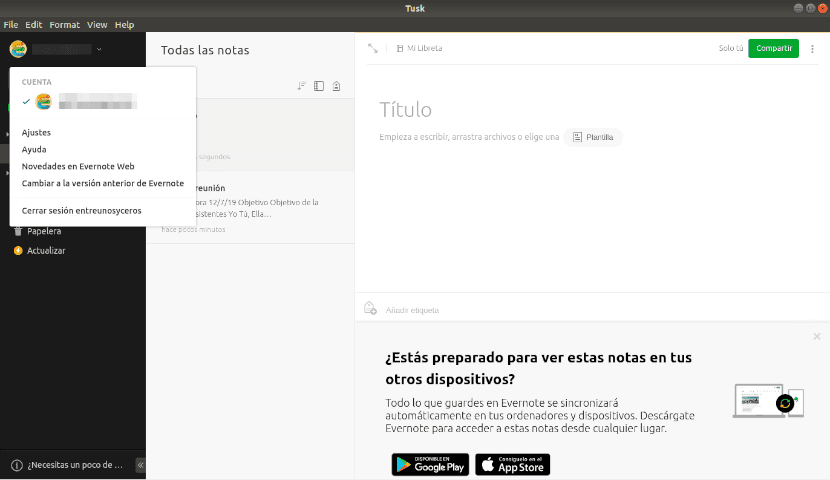
このソフトウェアの開発者はいくつかを提供します 公式の方法 これにより、このプログラムのインストールが非常に簡単になります。 の中に リリースページ 他のディストリビューションの中でも、Debian / Ubuntuの公式パッケージを見つける予定です。 インストールの可能性の中には、 .AppImage、snap、または.debパッケージ.
あなたがAppImageファイルのファンなら、あなたがしなければならないのは 対応するファイルをダウンロードして実行可能にします(chmod u + xファイル名) 次に、ファイルをダブルクリックします。 それを実行するとき、AppImageをシステムに統合することを選択するオプションがあります。
あなたが好む人の一人なら .debパッケージを使用してプログラムをインストールする、開始するには、からダウンロードする必要があります リリースページ。 これを行うには、Webブラウザーから、またはターミナル(Ctrl + Alt + T)を開いて入力することにより、ファイルをダウンロードできます。
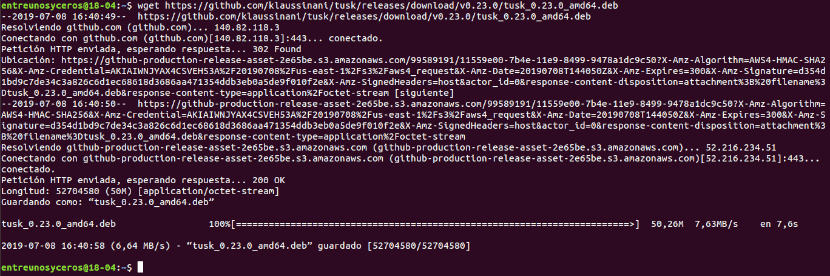
wget https://github.com/klaussinani/tusk/releases/download/v0.23.0/tusk_0.23.0_amd64.deb
ダウンロードが完了すると、同じ端末で、ダウンロードしたファイルを保存したフォルダから、次のことができるようになります。 次のように入力してプログラムをインストールします:

sudo dpkg -i tusk*.deb
Si ターミナルは依存関係に関連するエラーメッセージを返します、同じ端末に入力することで解決できます。
sudo apt-get -f install
インストール後、コンピュータ上でプログラムを見つけて使用を開始することしかできません。
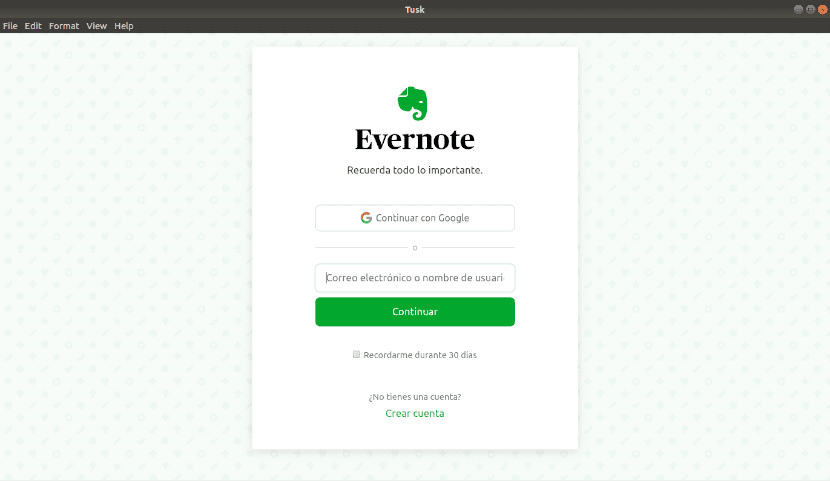
へ このソフトウェアの詳細、あなたは相談することができます プロジェクトのウェブサイト.